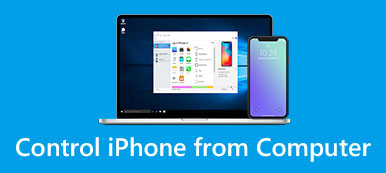Muchas personas están encontrando formas de eliminar el audio del video, ya que no están satisfechos con el sonido, o hay un poco de ruido en el fondo.
En realidad, el audio tiene una gran importancia para el video y puede afectar la calidad de su video más o menos.
Por lo tanto, aprendiendo a quitar audio de video, como eliminar ruido de fondo del video es muy necesario.
Aquí te recomendamos las mejores soluciones para ti. En esta guía, presentaremos 4 formas sencillas pero profesionales de eliminar audio de MP4, MKV, AVI, MOV, FLV, SWF, WMV, etc. Puede eliminar audio de video en computadoras Windows, Mac o simplemente en línea.
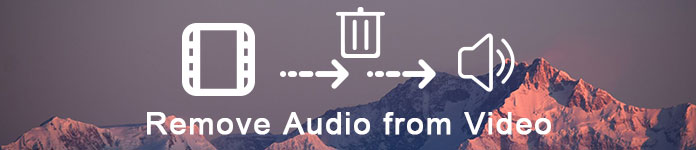
- Parte 1: Cómo eliminar audio de video en Windows y Mac (más fácil)
- Parte 2: Eliminar sonido de video en PC con Windows Movie Maker
- Parte 3: Eliminar audio de video en Mac con iMovie
- Parte 4: Cómo eliminar la pista de audio de un video en línea
Parte 1: Cómo eliminar audio de video en Windows y Mac (más fácil)
La primera forma en que queremos recomendarte también es la forma más fácil. Puede eliminar el audio del video con un software altamente recomendado llamado Video Converter Ultimate.

4,000,000+ Descargas
Eliminar la pista de audio de la dirección de video.
Admite la eliminación de audio de MP4, MOV, WMV, MKV, AVI, etc.
Cambie o agregue pistas de audio del archivo de video.
Convierte, edita y mejora la calidad de video antes de eliminar.
Paso 1. Descargar Video Converter Ultimate
En primer lugar, necesita descargar Video Converter Ultimate a su computadora. Luego puedes instalar este software de acuerdo a la guía que te da.
Paso 2. Lanzamiento Video Converter Ultimate
Una vez que haya completado con éxito la instalación, podrá iniciar Video Converter Ultimate en su computadora. Y puedes ver la interfaz principal como te muestra la siguiente imagen.

Paso 3. Añadir video al programa.
Ahora puede hacer clic en el botón Agregar archivo, que se encuentra en la barra de herramientas para agregar el video del que desea eliminar el audio. Cuando se agrega, puede hacer clic en el botón de pista de audio.

Paso 4. Eliminar audio de video
A continuación, busque la pista de audio actual del video, y le ofrece dos opciones para el procesamiento de audio. Para eliminar el sonido del video, simplemente elimine la pista de audio de su video o silenciar el video.
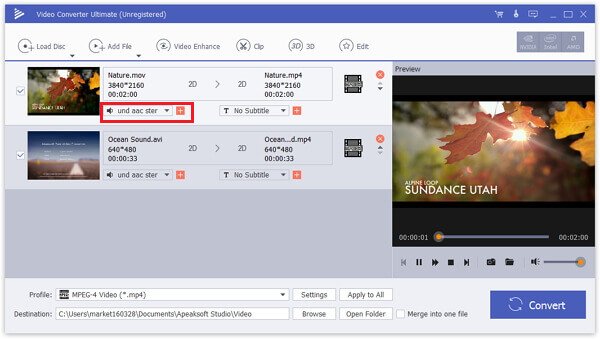
Paso 5. Guarda tu archivo de audio en la computadora
Una vez que haya hecho todo, simplemente elija el formato y el destino correctos que desea guardar, y luego haga clic en el botón Convertir para guardar el archivo de audio. No toma tiempo quitar el audio y guardar el archivo de video.
Lo que es más importante, también puede agregar su propia pista de audio o una pista de audio externa con un idioma diferente al video dentro del programa. Video Converter Ultimate solo proporciona la mejor solución para el caso.
Si desea eliminar el audio de un video en iPhone o iPad, puede transferir videos de iPhone / iPad a la computadora y luego poner peliculas en iPad iPhone.
Parte 2: Eliminar sonido de video en PC con Windows Movie Maker
Para usuarios de Windows, puede eliminar el sonido del video en su PC con Windows Movie Maker. Es una potente función especialmente para Windows que puede utilizar para eliminar audio de MP4, MKV u otros videos de formato. Y los siguientes pasos te ayudarán a eliminar el sonido del video usando Windows Movie Maker.
Paso 1. Descargue e instale Windows Movie Maker en su computadora con Windows y luego inícielo.
Paso 2. Haga clic en "agregar video y fotos" en este programa para importar el video del que desea eliminar el sonido.
Paso 3. Ahora haga clic en "Archivo" y luego en "Guardar película". A continuación, desplácese hacia abajo para hacer clic en "Sólo audio".
Paso 4. Luego debe cambiar el nombre del archivo de audio y se guardará en un formato predeterminado.
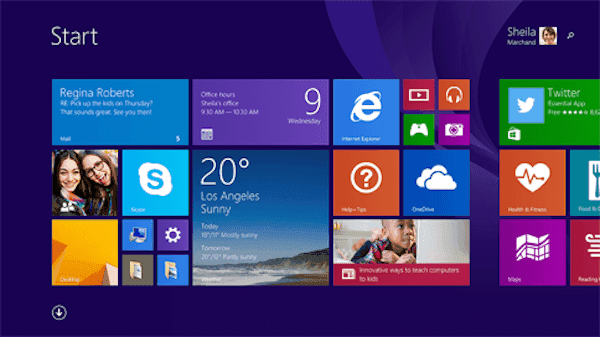
Parte 3: Eliminar audio de video en Mac con iMovie
El tercer método es específico para usuarios de Mac. Si eres usuario de Mac, es muy fácil eliminar el audio de un video con iMovie. iMovie es un excelente software desarrollado por Apple que te ayuda a eliminar el ruido de fondo de forma rápida y profesional. Si eres usuario de Mac y buscas la manera de eliminar el audio de un video en Mac, simplemente sigue los siguientes pasos.
Paso 1 Inicie iMovie en su Mac. (Haga clic allí para obtener iMovie para computadora con Windows.)
Paso 2. Puedes simplemente agregar el video al que deseas eliminar el sonido arrastrándolo y soltándolo en la línea de tiempo del programa. También puedes hacer clic en Archivo y seleccionar Agregar archivos para cargar el video.
Paso 3. Ahora haga clic en la opción Configuración en la barra de menú para ver la opción de códec de audio.
Paso 4. Luego elija la opción Deshabilitar audio y luego haga clic en Aplicar a todos. Después de haber hecho estas cosas, haga clic en Aceptar.
Nota: Además de la función de silencio de audio, también puedes aplicar otros efectos como agregar efectos de transición, añadir texto y subtítulos en vídeo, etc., en iMovie.
Paso 5. En el último, debe hacer clic en el botón Convertir para comenzar a eliminar el audio de su archivo de video MP4.
Después de eliminar el audio del video, puede agrega otra música de fondo para el video fácilmente.
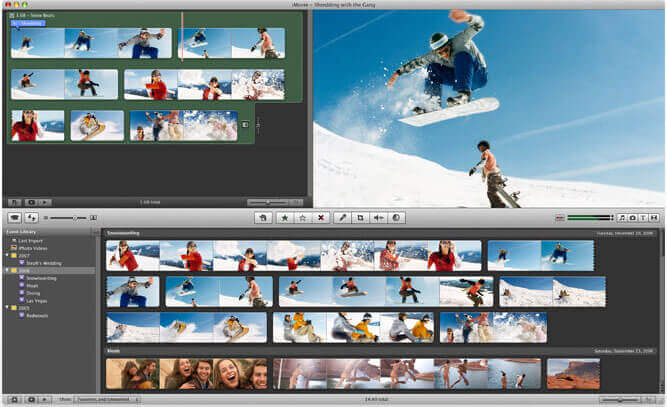
Parte 4: Cómo quitar la pista de audio de video en línea
También puede eliminar la pista de audio del archivo MKV o MP4 en línea. Esta manera es muy fácil y conveniente para que usted siga. Y aquí le recomendamos un sitio web en línea llamado AudioRemover para ayudarlo a eliminar el audio del video. Pero solo puede cargar archivos de video de hasta 500 MB en este sitio web. También puede buscar otro sitio web en línea para eliminar el sonido del video.
Paso 1. Abra su navegador en su computadora y luego busque www.audioremover.com.
Paso 2. Ahora puede seleccionar un archivo de video y cargarlo en este sitio web haciendo clic en Examinar. Tenga en cuenta que solo puede cargar el archivo de video hasta 500 MB.
Paso 3. Simplemente haga clic en Eliminar audio y espere a que este sitio web elimine el audio del video.
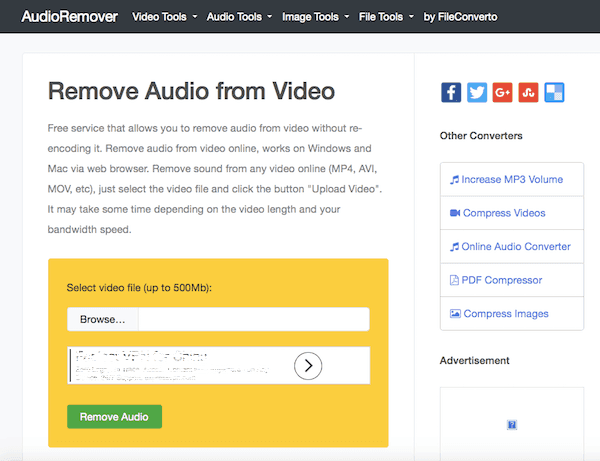
Un software similar que puede eliminar la pista de audio del video es QuickTime Player, VLC, Premiere, etc. También puede probarlos.
Conclusión
En este artículo, enumeramos las 4 mejores formas para que los usuarios de Windows y Mac eliminen el audio del video, así como eliminar el sonido del video En línea y con el mejor software que te recomendamos. Creemos que podrás aprender a eliminar el ruido de fondo de tus videos después de leer este útil artículo. Si te gusta, compártelo con tus amigos.